Bir AHK komut dosyası içeren Windows 10 için birkaç püf noktası ele aldık . AutoHotKey, Windows 10'da basit şeyleri otomatikleştirmenin en kolay yollarından biridir . Bir senaryo yazarken ne kadar iyi olursanız, o kadar parlak görünmesini sağlayabilirsiniz.
Varsayılan olarak, tüm AHK komut dosyaları aynı simgeye sahiptir; bir komut dosyasının çalıştığını belirtmek için sistem tepsisinde görünen yeşil H. Simgede yanlış bir şey yok ama çalışan çok sayıda komut dosyanız varsa, simge hangisinin etkin olduğunu ve hangisinin olmadığını görmeyi zorlaştırır. Bunu aşmanın basit bir yolu, bir AutoHotKey betiğinin simgesini değiştirmektir. İşte nasıl.
AutoHotKey betiği için simgeyi değiştir
Bir AutoHotKey komut dosyasının simgesini değiştirmek için önce bir simgeye ihtiyacınız vardır. Bir JPG veya PNG dosyası kullanabilir ve onu bir simge dosyasına dönüştürebilirsiniz . Telif hakkıyla korunan bir resim kullanmadığınızdan emin olun.
Herhangi bir klasörden bir AHK komut dosyası çalıştırabilirsiniz ve simge dosyasının aynı klasörde olması gerekmez, ancak simge dosyasının yanlışlıkla silinme riskinin olmadığı bir klasöre yerleştirildiğinden emin olun.
Simge eklemek istediğiniz AHK betiğini Not Defteri'nde açın. Komut dosyası başlamadan hemen önce en üste aşağıdaki kodu girin.
kod
I_Icon = path-to-icon\file.ico IfExist, %I_Icon% Menu, Tray, Icon, %I_Icon% ;return
Örnek
I_Icon = C:\Users\fatiw\Desktop\AHKscript.ico IfExist, %I_Icon% Menu, Tray, Icon, %I_Icon% ;return
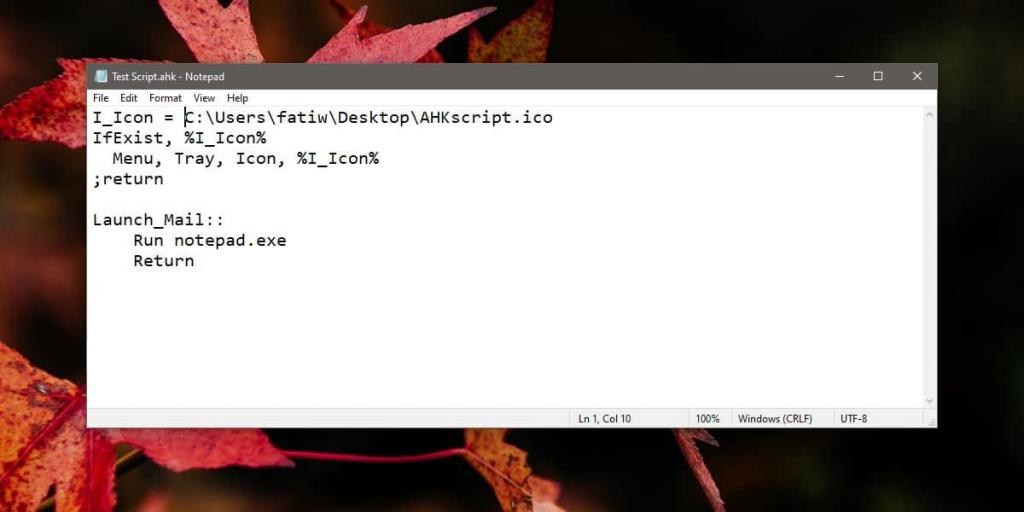
Değişikliği dosyaya kaydedin ve ardından komut dosyasını çalıştırın veya zaten çalışıyorsa yeniden yükleyin. Sistem tepsisindeki simge, varsayılan H'nin dosyada ayarladığınız simgeyle değiştirilmesi için güncellenecektir.
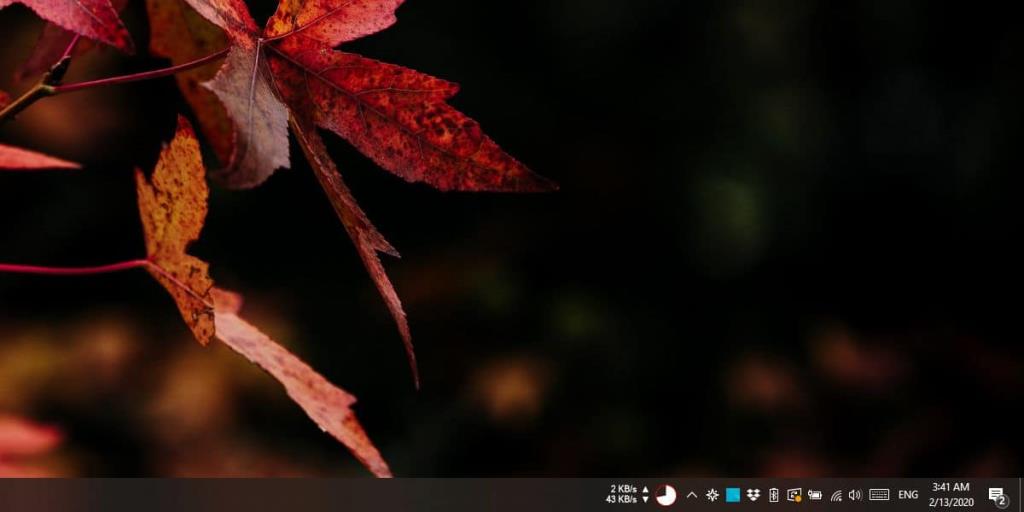
Komut dosyasına sağ tıkladığınızda, bir AHK komut dosyasına sağ tıkladığınızda elde ettiğiniz olağan seçenekleri görmeye devam edeceksiniz. Simge istediğiniz zaman değiştirilebilir, ancak komut dosyasındaki simgenin yolunu güncellemeniz ve yeniden çalıştırmanız gerekir.
Bu betiği paylaşırsanız, simge onunla gitmez. Komut dosyası derlenmemiş biçimindedir; bu, verdiğiniz yolların tümünün bulunduğu sisteminizde iyi çalışacağı anlamına gelir. Komut dosyasını birisiyle paylaşırsanız ve simgenin dahil edilmesini istiyorsanız, komut dosyasını derlemeniz veya simgenin nasıl görüneceği konusunda talimatlar sağlamanız gerekir. Çok zor bir şey değil ama senaryoyu kime gönderirseniz, onu kullanmadan önce biraz düzenlemesi gerekecek.

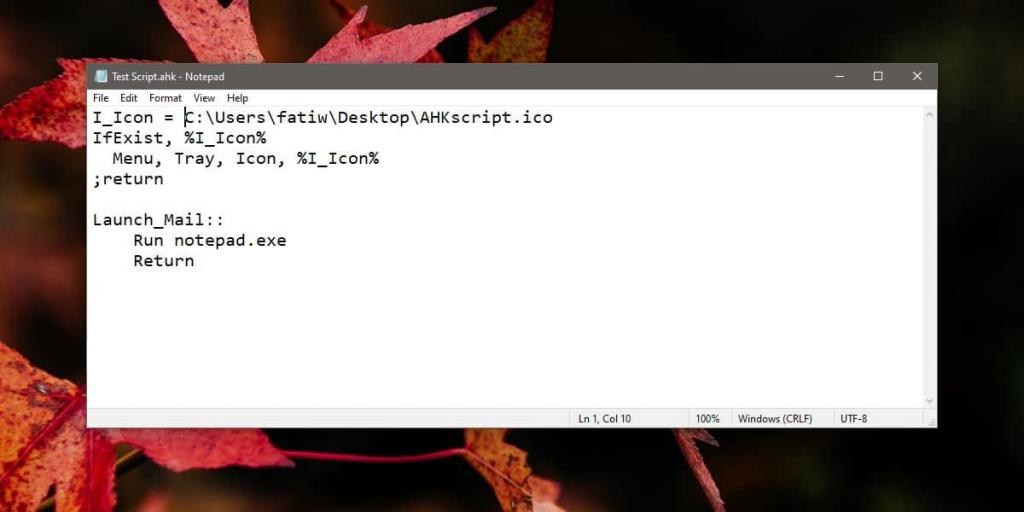
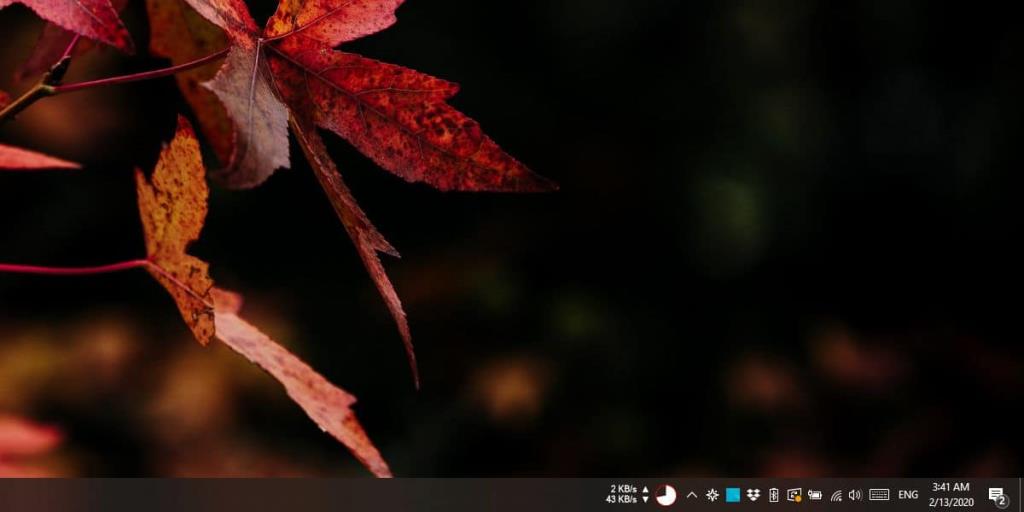







![USB Sürücüsü İçin Otomatik Yedekleme Yazılımı [Windows] USB Sürücüsü İçin Otomatik Yedekleme Yazılımı [Windows]](https://tips.webtech360.com/resources8/r252/image-4071-0829093733946.jpg)